更新时间:2025-07-23 GMT+08:00
使用私钥登录Linux ECS
用户通过管理控制台创建或者导入密钥对后,在购买弹性云服务器时,“登录方式”选择“密钥对”,并选择创建或者导入的密钥对。
用户购买弹性云服务器成功后,可使用密钥对的私钥登录弹性云服务器。
操作视频
本视频为您介绍如何使用私钥登录Linux ECS。
前提条件
- 使用的登录工具(如PuTTY、Xshell)与待登录的弹性云服务器之间网络连通。
- 弹性云服务器已经绑定弹性IP地址。
- 已获取该弹性云服务器的私钥文件。
约束条件
弹性云服务器的私钥文件必须满足以下格式要求:
|
本地使用的操作系统 |
登录Linux弹性云服务器使用的工具 |
私钥文件格式 |
|---|---|---|
|
Windows操作系统 |
Xshell |
“.pem” |
|
PuTTY |
“.ppk” |
|
|
Linux操作系统 |
- |
“.pem”或“.ppk” |
如果私钥文件格式不满足要求,请参考如何转换私钥文件格式?进行转换。
本地使用Windows操作系统
如果您本地使用Windows操作系统登录Linux弹性云服务器,可以按照以下方式登录弹性云服务器。
方式一:使用PuTTY登录
- 双击“PuTTY.EXE”,打开“PuTTY Configuration”。
- 选择,在“Auto-login username”处输入镜像的用户名。

- 如果是“CoreOS”的公共镜像,镜像的用户名为“core”。
- 如果是“非CoreOS”的公共镜像,镜像的用户名为“root”。
- 选择,在“Private key file forauthentication”配置项中,单击“Browse”,选择私钥文件(“.ppk”格式)。
- 单击“Session”,在“Host Name (or IP address)”下的输入框中输入弹性云服务器的弹性IP地址。
图1 配置弹性IP
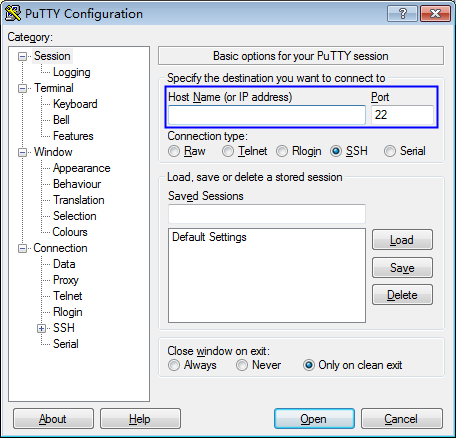
- 单击“Open”,登录弹性云服务器。
方式二:使用Xshell登录
- 打开Xshell工具。
- 执行以下命令,SSH远程连接弹性云服务器。
ssh 用户名@弹性IP
示例:
ssh root@192.168.1.1
- (可选)如果系统弹窗提示“SSH安全警告”,此时,需要单击“接受并保存”。
- 选择“Public Key”,并单击“用户密钥(K)”栏的“浏览”。
- 在“用户密钥”窗口中,单击“导入”。
- 选择本地保存的私钥文件(“.pem”格式),并单击“打开”。
- 单击“确定”,登录弹性云服务器。
本地使用Linux操作系统
如果您是在Linux操作系统上登录Linux弹性云服务器,可以按照下面方式登录。下面步骤以私钥文件是“kp-123.ppk”为例进行介绍。
- 在您的Linux计算机的命令行中执行以下命令,变更权限。
chmod 600 /path/kp-123.ppk

path为密钥文件的存放路径。
- 执行以下命令登录弹性云服务器。
ssh -i /path/kp-123 root@弹性IP地址

- path为密钥文件的存放路径。
- 弹性IP地址为弹性云服务器绑定的弹性IP地址。






